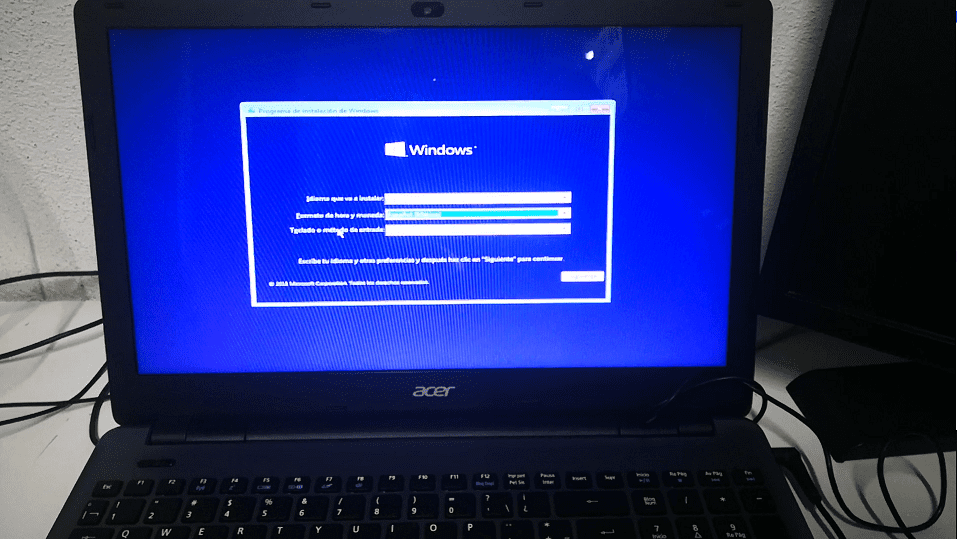Cómo eliminar archivos temporales

El eliminar archivos temporales de tu PC pude, además de liberarte espacio (algo muy importante si usamos SSDs), corregir algunos problemas que se generen al intentar instalar o desinstalar programas, así como anomalías generados por el mal funcionamiento de algún software, algo tan común en el ambiente Windows, esto se genera por el poco control que se tiene con los desarrolladores de terceros. Pero en fin, comencemos:
1.- Antes que nada te recomiendo reiniciar tu PC si es que la tenías en uso, esto para que el sistema operativo se deshaga de los temporales generados por sistemas estables. Una vez hecho esto tenemos que te presionar las teclas Windows + R, tecleamos %temp% (fig. A); también podemos hacer en la caja de texto de Buscar programas y archivos del menú inicio (fig. B), una vez hecho esto damos ENTER.


2.- Se nos mostrara una ventana del Explorador de Windows ubicada en la carpeta de temporales generales, ahí podremos ver todos los archivos que se quedaron varados en nuestro sistema ocupando espacio o propiciando problemas.

3.- Como puedes ver pueden ocupar un espacio considerable, en mi experiencia en el área de soporte he llegado a ver casos en donde el espacio sobre pasa hasta los 6GB.

4.- Bueno una vez aquí, vamos a eliminar todos los archivos para lo cual seleccionaremos el interior de la ventana y presionaremos las teclas CONTROL + E para seleccionar todos los archivos, posteriormente presionaremos SHIFT + SUPR o bien SHIFT + DEL según tu teclado, esta acción elimina los archivos directamente, sin enviarlos a la papelera de reciclaje.


De esta forma hemos terminado de dar un mantenimiento sencillo a nuestra PC, además de liberar espacio es probable que le hayas quitado al sistema operativo archivos que ejecutaban procesos y lo sometían a estrés en rendimiento. Espero que el tutorial te haya gustado, pero sobre todo que te haya sido útil, recuerda que puedes contactarnos para sugerirnos temas o hacernos llegar dudas que puedan surgir, seguimos en contacto.